win10软件总被阻止下载如何解除 win10软件总被阻止下载的解决方法
更新时间:2023-03-31 14:35:00作者:mei
win10系统经常会下载各种软件,以此满足日常需要,某些时候下载软件总被阻止,最终导致软件无法安装,到底该如何解决?接下去通过以下几个步骤来轻松解决。
具体方法如下:
1、win+i打开系统设置窗口,然后选择【更新和安全】。
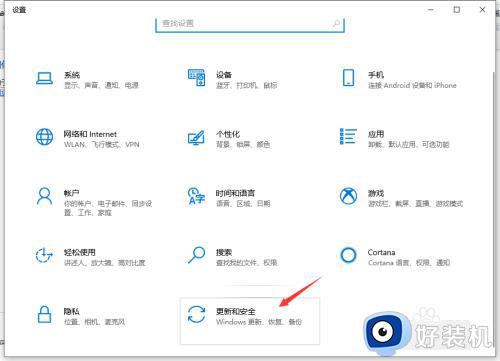 2、左侧选择【windows安全中心】,右侧进入【打开windows安全中心】。
2、左侧选择【windows安全中心】,右侧进入【打开windows安全中心】。
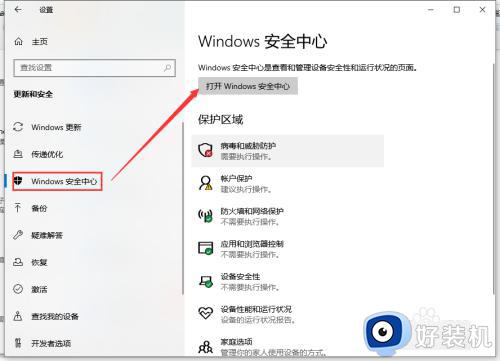 3、打开病毒和威胁防护设置下方的管理设置。
3、打开病毒和威胁防护设置下方的管理设置。
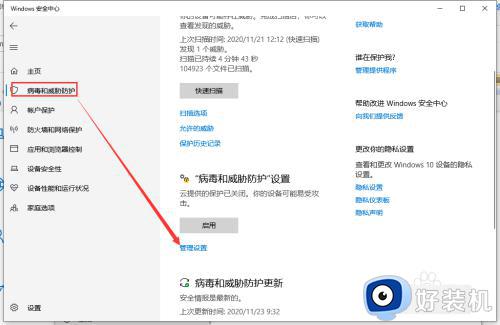 4、然后将右侧全部开启的关闭即可。
4、然后将右侧全部开启的关闭即可。
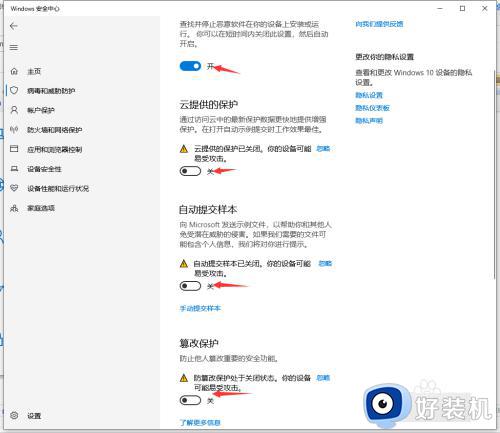
win10系统软件总被阻止下载的解决方法分享到这里,希望此教程内容可以帮助到大家。
win10软件总被阻止下载如何解除 win10软件总被阻止下载的解决方法相关教程
- win10电脑安装软件被阻止了怎么办 win10怎么解除被阻止的安装程序
- win10系统下载软件总被阻止怎么办 win10下载软件被阻止无法安装如何处理
- w10火狐下载软件被阻止怎么办 w10下载的软件总是被阻止解决方法
- 为何win10 adobe flash pllayer被阻止 win10 adobe flash pllayer被阻止怎么解决
- win10安装应用被阻止的解决方法 win10怎么解决安装时被阻止
- 对电脑进行保护已经阻止此应用怎么解除win10家庭版
- win10不让安装程序如何关闭 win10阻止软件安装怎么解除
- win10系统安装应用被阻止怎么办 win10软件安装被阻止解决方法
- win10关机总提示此应用程序阻止关机的修复方法
- win10电脑关机被阻止如何解决 win10电脑关机被阻止的解决方法
- win10拼音打字没有预选框怎么办 win10微软拼音打字没有选字框修复方法
- win10你的电脑不能投影到其他屏幕怎么回事 win10电脑提示你的电脑不能投影到其他屏幕如何处理
- win10任务栏没反应怎么办 win10任务栏无响应如何修复
- win10频繁断网重启才能连上怎么回事?win10老是断网需重启如何解决
- win10批量卸载字体的步骤 win10如何批量卸载字体
- win10配置在哪里看 win10配置怎么看
win10教程推荐
- 1 win10亮度调节失效怎么办 win10亮度调节没有反应处理方法
- 2 win10屏幕分辨率被锁定了怎么解除 win10电脑屏幕分辨率被锁定解决方法
- 3 win10怎么看电脑配置和型号 电脑windows10在哪里看配置
- 4 win10内存16g可用8g怎么办 win10内存16g显示只有8g可用完美解决方法
- 5 win10的ipv4怎么设置地址 win10如何设置ipv4地址
- 6 苹果电脑双系统win10启动不了怎么办 苹果双系统进不去win10系统处理方法
- 7 win10更换系统盘如何设置 win10电脑怎么更换系统盘
- 8 win10输入法没了语言栏也消失了怎么回事 win10输入法语言栏不见了如何解决
- 9 win10资源管理器卡死无响应怎么办 win10资源管理器未响应死机处理方法
- 10 win10没有自带游戏怎么办 win10系统自带游戏隐藏了的解决办法
